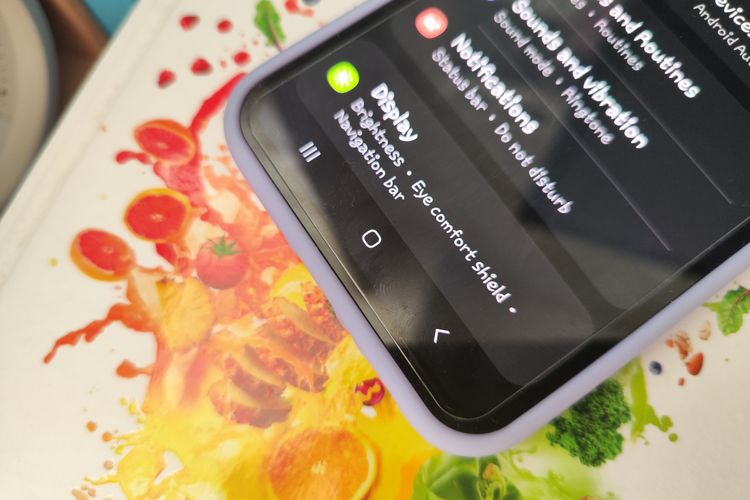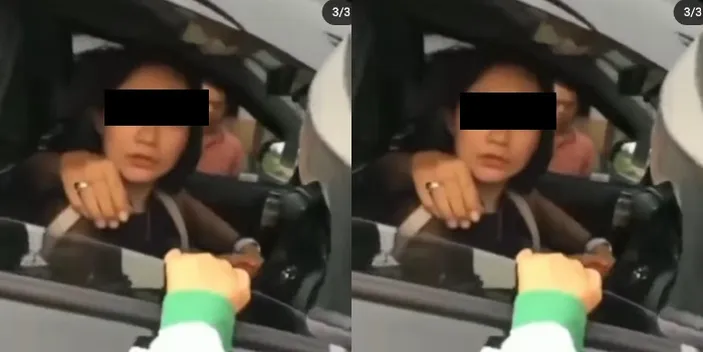korannews.com – Seperti smartphone pada umumnya, smartphone Samsung memiliki bilah (bar) navigasi. Navigasi bar tersebut terletak di sisi bawah layar dan terdiri dari tiga tombol.
Mulai dari paling kanan, terdapat tombol panah ke samping berfungsi untuk kembali ke layar sebelumnya (kembali/back), tombol tengah berbentuk kotak dengan sudut membulat berfungsi pindah ke Home (Beranda).
Sementara itu, tombol paling kiri yang memiliki ikon tiga garis (burger lines), berfungsi untuk mengetahui aplikasi apa saja yang sedang dijalankan dan memudahkan pengguna beralih antar-aplikasi.
Bagi sebagian pengguna, bilah navigasi tersebut mungkin kurang cocok. Ada beberapa pengguna yang lebih menyukai tampilan sederhana tanpa perlu ikon tombol.
Maka dari itu, Samsung menawarkan pengaturan tombol navigasi di smartphone bikinannya agar tampilan layar bisa lebih lega.
Sebagai gantinya, ketiga tombol tersebut akan berubah menjadi satu garis horizontal yang terletak di tengah bawah layar. Perubahan tersebut memungkinkan pengguna melakukan beberapa gestur yang baru.
Alih-alih mengeklik ikon panah ke samping untuk beralih ke halaman sebelumnya, pengguna tinggal menggser layar ke samping (kanan/kiri) untuk kembali ke halaman sebelumnya.
Sementara itu, untuk kembali ke Home, pengguna tinggal menggeser layar dari bawah ke atas. Terakhir, untuk beralih ke aplikasi lain, pengguna dapat menggeser dan menahan (slide and hold) layar dari bawah ke atas. Bisa juga dengan mengusap garis sebelah kiri dari atas ke bawah layar.
Gestur-gestur baru tersebut memiliki cara kerja yang sama dengan sistem iPhone. Apple, dalam hal ini, meniadakan bilah navigasi di bawah layar dan membiarkan pengguna melakukan sejumlah gestur untuk mengakses layar.
Bedanya, gestur di iPhone diterapkan secara default oleh Apple, sedangkan pengguna Android, seperti Samsung harus melakukan pengaturan secara manual di halaman Settings.
Bagi Anda yang ingin mengubah bilah navigasi tersebut di smartphone Samsung, simak langkah-langkahnya berikut ini. Tutorial ini dilakukan KompasTekno menggunakan ponsel Samsung Galaxy A34 yang menjalankan sistem operasi Android 13 dan antarmuka (user interface/UI) OneUI 5.1.
Meskipun versi UI berbeda, kemungkinan besar langkah-langkahnya tetap sama.
Cara setting navigasi bar HP Samsung
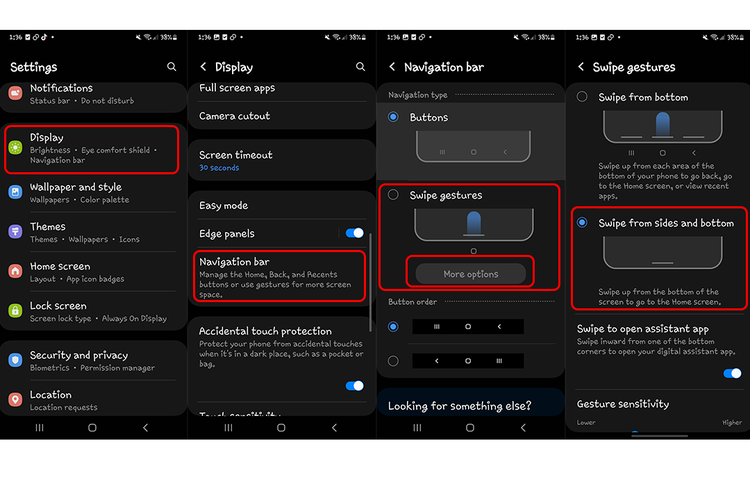
- Buka Settings (Pengaturan).
- Pilih Display (Tampilan).
- Gulir layar ke bawah sampai menemukan Navigation bar (bilah navigasi).
- Anda bisa menghilangkan bilah navigasi dengan memilih “Swipe Gesture” (Gestur Usap)
- Gestur yang ditawarkan juga dapat diubah dengan mengeklik “More Options” (opsi lain).
- Di pengaturan tersebut, pengguna bisa memilih gestur yang ingin digunakan. Gestur pertama hanya memunculkan satu garis horizontal. Jadi, pengguna bisa melakukan beberapa gestur dengan geser layar ke kanan ataupun ke kiri untuk kembali ke layar
- Sementara itu, gestur kedua memungkinkan sistem memunculkan tiga garis horzontal di bawah layar. Garis paling kanan berfungsi untuk kembali ke halaman sebelumnya, garis tengah untuk kembali ke Home, dan garis paling kiri berfungsi untuk pindah aplikasi atau melihat aplikasi yang baru saja dibuka.
- Anda bisa memilih jenis gestur berdasarkan kebutuhan ataupun minat.
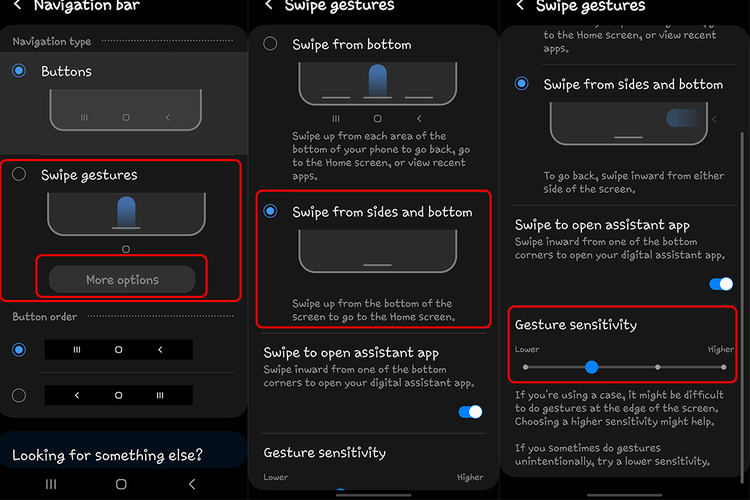
Dalam pengaturan yang sama, pengguna juga bisa mengatur tingkat sentivitas dari gestur yang dilakukan.
Semakin ke kanan, sensitivitasnya akan semakin tinggi. Artinya, dengan sedikit sentuhan saja sudah bisa langsung membuat sistem mendeteksi perintah dari pengguna.
Begitupun sebaliknya, jika sensitivitasnya semakin rendah, pengguna harus melakukan sentuhan atau menggeser layar dengan lebih ditekan agar sistem dapat membaca perintah yang dilakukan pengguna.